虽说Win7系统已经推出很久了,但还是有不少用户还在使用,但我们需要更换设备的时候就需要了解电脑本身的配置,不过还是有很多用户不清楚要win7怎么看电脑配置,下面就和小编一起来看看吧。
工具/原料:
系统版本:Win7系统
品牌型号:联想扬天M51-80A-ISE
方法/步骤:
win7查看电脑配置教程:
1、鼠标右键点击桌面的计算机,选择“属性”。
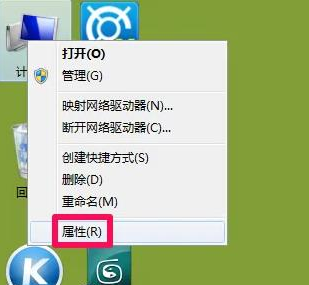
2、接着我们可以在弹出的窗口中看到“系统版本、制造商、型号、处理器、内存以及系统的类型”。

3、在更下面我们还可以看到计算机名称并且可以去选择更改设置。还可以看到自己的系统产品id哦。

4、如果我们还想要查看详细配置,点击左侧的”设备管理器“即可。

5、最后我们就可以看到更多的处理器驱动器等相关的信息啦。

总结:
1、右击计算机,点击“属性”。
2、在弹出的窗口中我们可以看到“系统版本、制造商、型号、处理器、内存还有系统的类型”以及各种配置信息啦。